如何找到电脑酷狗音乐软件中已下载歌曲的保存位置
当我们在使用电脑的时候,可以通过酷狗音乐软件来收听歌曲,那么如果想要将其中下载的音乐拷贝或传输的话,需要先找到歌曲的保存位置,那么应如何操作呢?接下来就由小编来告诉大家。
具体如下:
1. 第一步,打开酷狗音乐的官方网页,点击下载。

2. 第二步,下载安装完成后,双击图标打开软件。
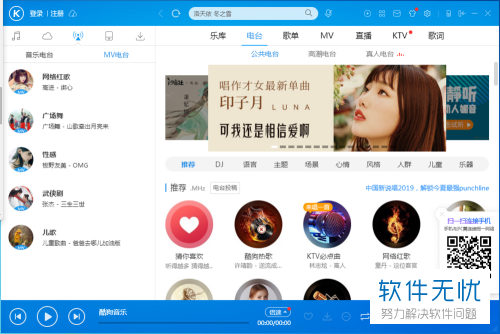
3. 第三步,进入软件后,可以点击上方的搜索框搜索歌曲,也可以点击上方的菜单分类功能来查找歌曲。
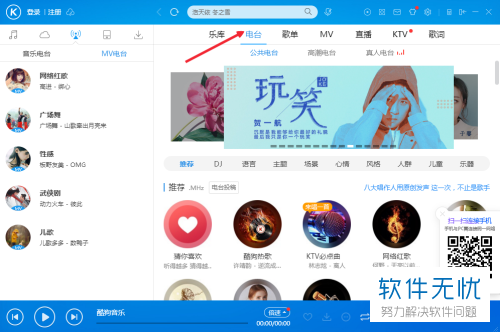
4.第四步,点击下方播放菜单中的下载图标,即可开始下载歌曲。
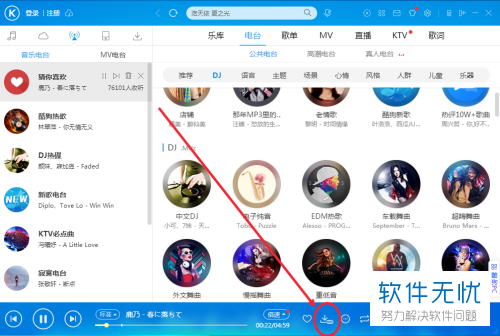
5. 第五步,而在列表中的歌曲,我们需要先将鼠标移动至歌名末尾,然后点击出现的下载图标,即可开始下载歌曲。
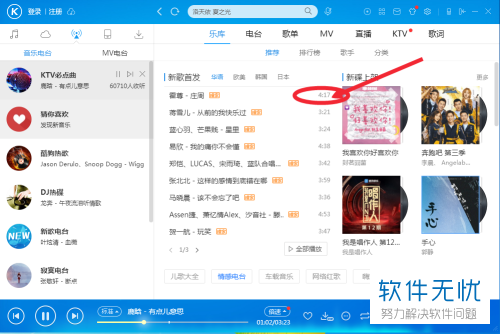
6. 第六步,点击右上角的齿轮形设置图标。
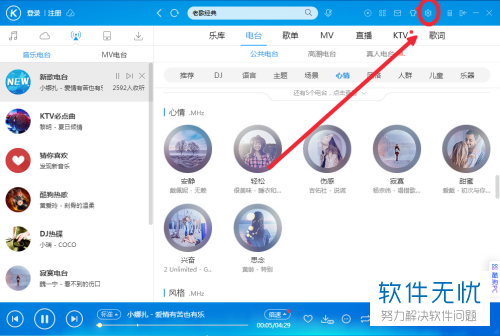
7. 第七步,点击下拉菜单中的下载设置选项,然后点击次级菜单中的自定义选项。
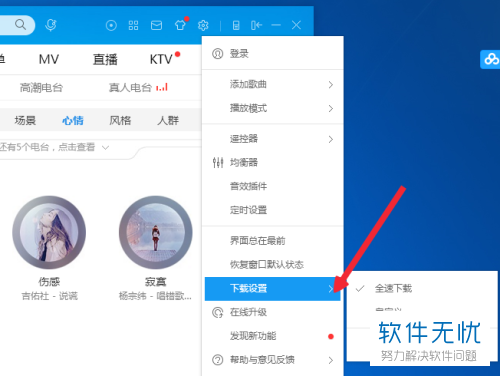
8. 第八步,在打开的选项设置窗口中,点击左侧的下载设置选项,然后在右侧找到下载目录,如下图的下载目录为E:\KuGou\,这代表歌曲文件都在E盘的kugou文件夹中。
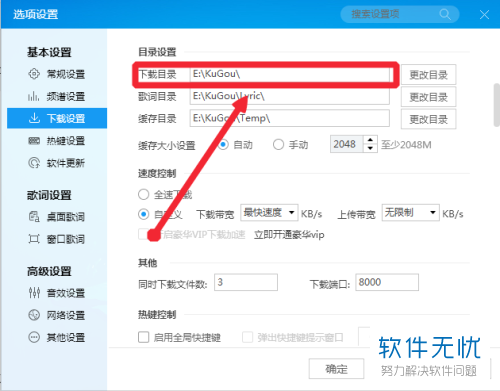
9. 第九步,找到该文件夹并打开,在下方就可以看到下载的歌曲了。
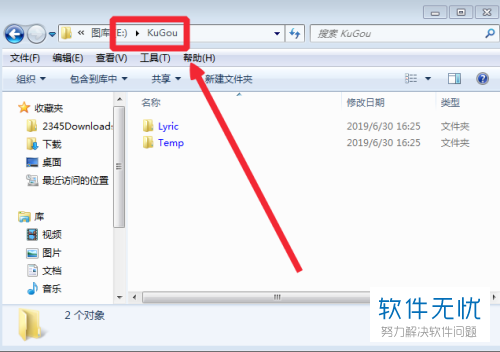
以上就是小编为大家带来的查看电脑酷狗音乐中已下载歌曲的保存位置的方法。
分享:
相关推荐
- 【其他】 WPSvc是什么东西 04-24
- 【其他】 WPSvba怎么安装 04-24
- 【其他】 WPSvba怎么使用 04-24
- 【其他】 WPSvlookup跨表两个表格匹配 04-24
- 【其他】 WPS查找的快捷键 04-24
- 【其他】 WPS差错字功能 04-24
- 【其他】 WPS查重怎么查 04-24
- 【其他】 WPS序号怎么自动填充排序 04-23
- 【其他】 WPS录屏功能在哪 04-23
- 【其他】 WPS快捷键 04-23
本周热门
-
iphone序列号查询官方入口在哪里 2024/04/11
-
输入手机号一键查询快递入口网址大全 2024/04/11
-
mbti官网免费版2024入口 2024/04/11
-
oppo云服务平台登录入口 2020/05/18
-
outlook邮箱怎么改密码 2024/01/02
-
光信号灯不亮是怎么回事 2024/04/15
-
苹果官网序列号查询入口 2023/03/04
-
计算器上各个键的名称及功能介绍大全 2023/02/21
本月热门
-
iphone序列号查询官方入口在哪里 2024/04/11
-
输入手机号一键查询快递入口网址大全 2024/04/11
-
oppo云服务平台登录入口 2020/05/18
-
outlook邮箱怎么改密码 2024/01/02
-
mbti官网免费版2024入口 2024/04/11
-
苹果官网序列号查询入口 2023/03/04
-
光信号灯不亮是怎么回事 2024/04/15
-
fishbowl鱼缸测试网址 2024/04/15
-
计算器上各个键的名称及功能介绍大全 2023/02/21
-
正负号±怎么打 2024/01/08











